安否確認メールの送信先の選択を組織、地域、グループから選択します。
① メール送信先ツリー
安否確認メールの送信先とする組織、地域、グループをメール送信ツリーから選択できます。
・ツリー構成において、最下層の組織にはその組織に属しているメンバー数が表示されます。
・組織名をクリックすると、その組織に属しているメンバーの一覧を表示します。
② メール作成
ボタンを押下すると、「安否確認メール送信-送信テンプレート選択-画面」に遷移します。
③ 抽出条件クリア
ボタンを押下すると、選択されている送信先のチェックボックスを全てクリアします。

予め登録している送信文書テンプレートの選択を行ないます。
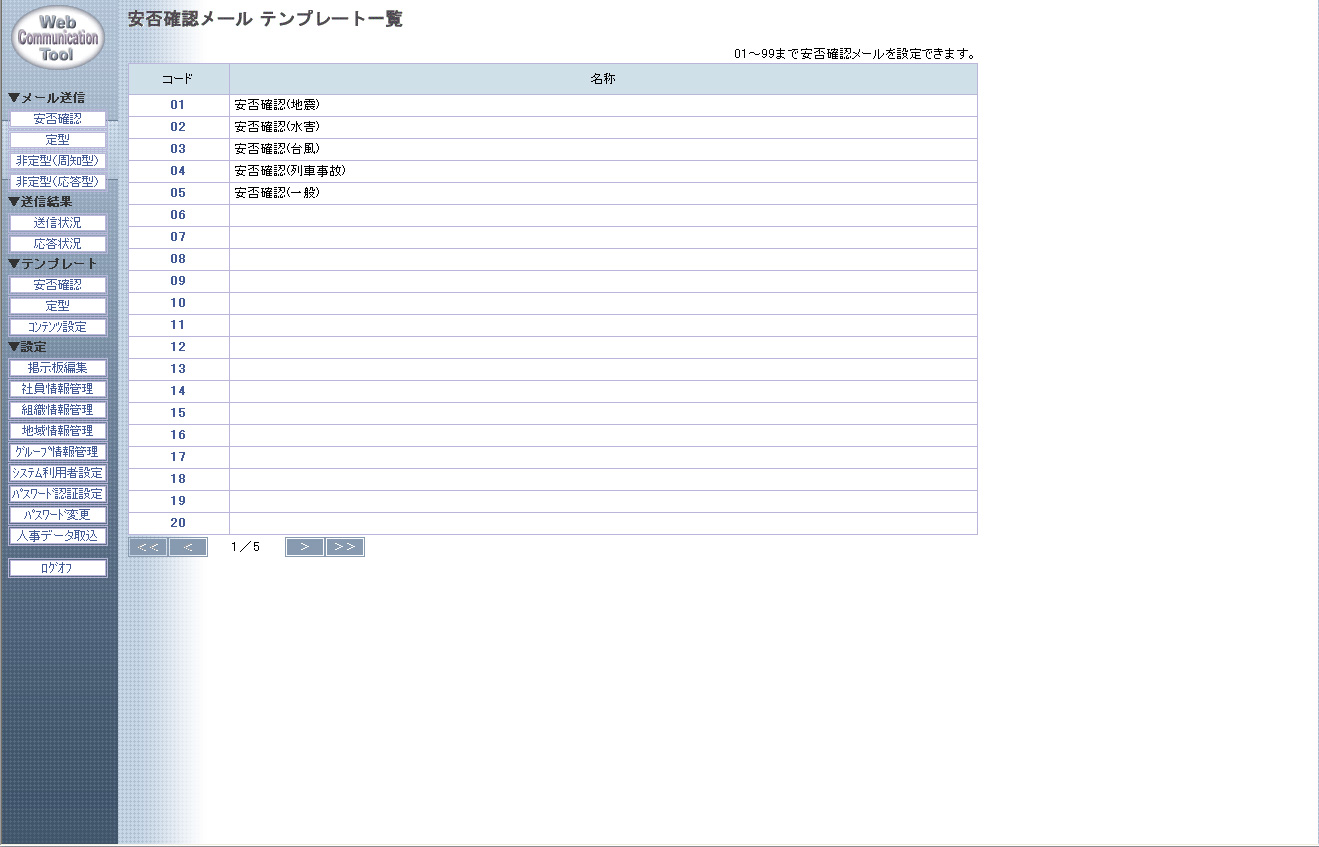
登録状況により、テンプレートには01~99までの最大99種類のテンプレート一覧が表示されます。
送信文書設定 ここでは、安否確認メールの内容にあわせ、送信文書の設定を行ないます。
「安否確認メール-送信テンプレート選択-」にて選択された送信文書テンプレートを初期表示します。
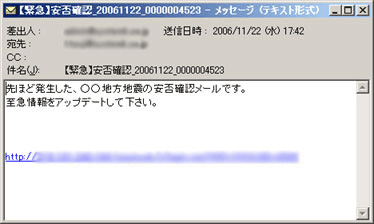

安否確認メール受信画面を開き、URLを選択します。
安否確認メールの各設問に対し回答を選択し、メールを返信します。
安否確認、定型メールなど応答型メールの応答状況の内容を表示し、応答状況の抽出を行ないます。また、抽出された応答結果に対し、更なるメールを送信が可能です。
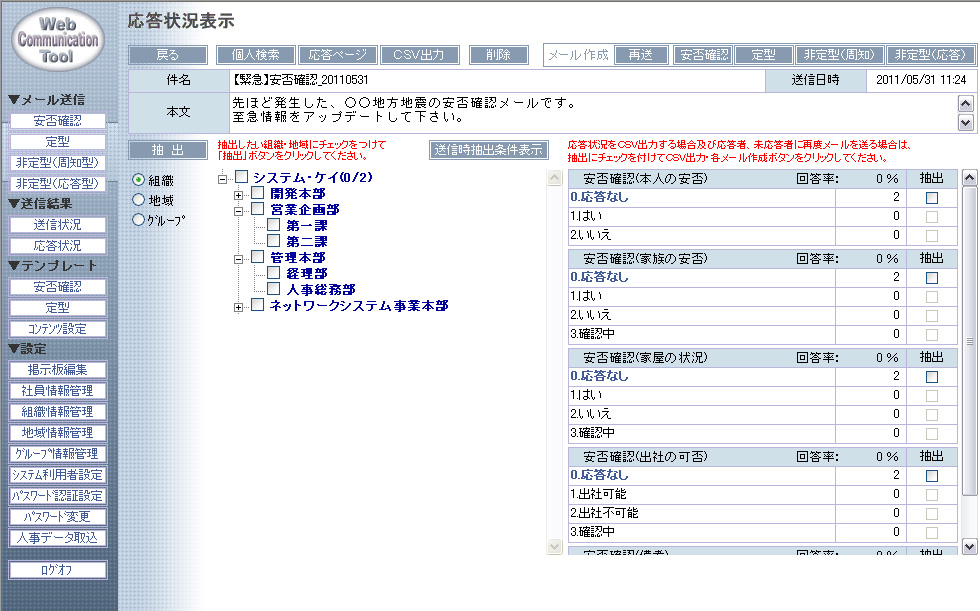
各社員からの応答状況を一覧表示し、個人検索を行ないます。
災害時には、予め登録されたテンプレートを使用し、迅速に安否確認メールを送信することが出来ます。
安否確認メールを受け取ったユーザーは、安否確認メールに記載されているアドレス(サイト)にアクセスし、現在の状況を登録します。
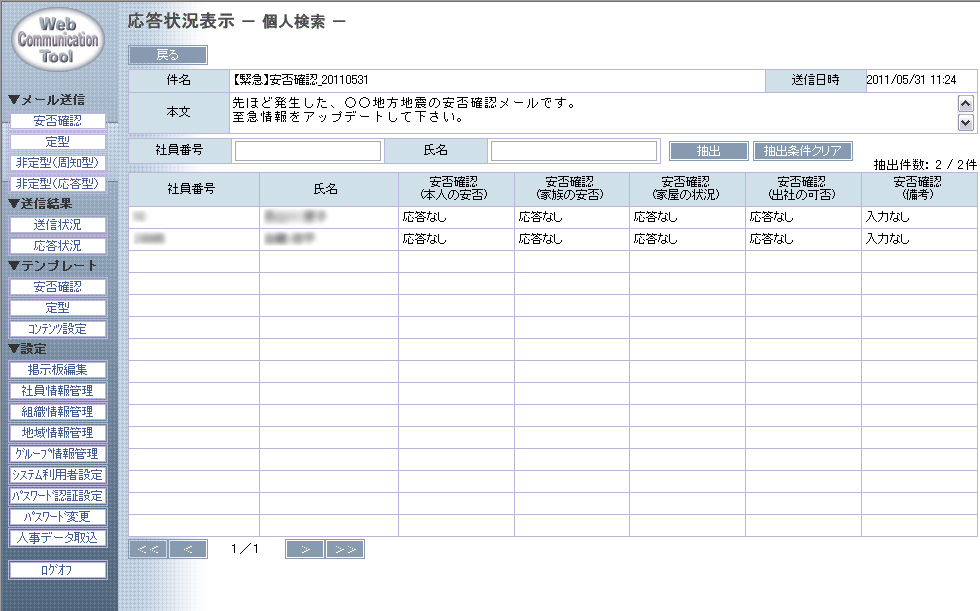
安否確認システムの詳しいお問い合わせやお見積もりなど、お気軽にお問い合わせくださいませ。